Comment convertir entre chiffres romains et chiffres arabes dans Excel ?
Si vous avez une liste de chiffres arabes qui doivent être convertis en chiffres romains dans votre feuille de calcul ou vice versa, comme le montre la capture d'écran suivante, avez-vous des bonnes idées pour résoudre ce problème ?
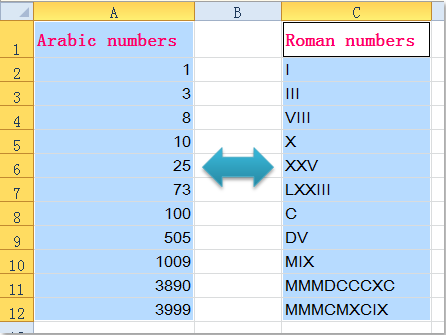
Convertir des chiffres arabes en chiffres romains avec une formule
Si vous souhaitez convertir des chiffres arabes en chiffres romains, il existe une fonction intégrée – ROMAN qui peut vous aider à résoudre ce problème.
1. À côté de votre cellule de données, C1 par exemple, veuillez entrer cette formule =ROMAN(A2), (A2 contient les données que vous souhaitez utiliser pour la conversion en chiffres romains, vous pouvez la modifier selon vos besoins) voir capture d'écran :

2. Ensuite, faites glisser la poignée de recopie sur les cellules où vous souhaitez appliquer cette formule, et vous obtiendrez les chiffres romains correspondants aux chiffres arabes. Voir capture d'écran :

Remarque : Cette formule s'applique aux nombres compris entre 1 et 3999, si le nombre est supérieur à 4000, elle renverra une valeur d'erreur.
Convertir des chiffres romains en chiffres arabes avec une formule
Il est facile de convertir des chiffres arabes en chiffres romains avec la fonction ROMAN, mais si vous devez convertir des chiffres romains en chiffres arabes, vous devriez utiliser la formule longue suivante.
1. Copiez et collez cette formule :
=MATCH(C2,INDEX(ROMAN(ROW(INDIRECT("1:4000"))),0),0) dans une cellule vide à côté de votre cellule de données, (C2 contient les données que vous souhaitez convertir en chiffres arabes, vous pouvez la modifier selon vos besoins) voir capture d'écran :

2. Ensuite, faites glisser la poignée de recopie sur votre plage où vous souhaitez appliquer cette formule, et tous les chiffres romains seront convertis en leurs chiffres arabes correspondants.

Conversion entre chiffres arabes et chiffres romains avec Kutools pour Excel
Dans Excel, vous avez besoin de différentes formules pour convertir entre chiffres arabes et chiffres romains, ce qui peut être fastidieux pour nous de nous souvenir de toutes ces formules. Voici un autre outil pratique - Kutools pour Excel, avec son utilitaire Conversion entre chiffres romains et nombres, cette tâche sera terminée en peu de temps.
Après avoir installé Kutools pour Excel, veuillez procéder comme suit :
1. Sélectionnez les chiffres arabes que vous devez convertir en chiffres romains.
2. Cliquez ensuite sur Kutools > Texte > Conversion entre chiffres romains et nombres, voir capture d'écran :

3. Dans la boîte de dialogue Conversion entre chiffres romains et nombres, sélectionnez Conversion de chiffres arabes en chiffres romains sous l'option Calcul, et vous pouvez afficher les résultats dans le volet Aperçu, voir capture d'écran :

4. Cliquez ensuite sur le bouton OK ou Appliquer, et les chiffres arabes seront immédiatement convertis en chiffres romains.
Remarque : Si vous souhaitez convertir les chiffres romains en chiffres arabes, il vous suffit de choisir Conversion de chiffres romains en chiffres arabes dans la boîte de dialogue Conversion entre chiffres romains et nombres.
Téléchargez et essayez gratuitement Kutools pour Excel dès maintenant !
Meilleurs outils de productivité pour Office
Améliorez vos compétences Excel avec Kutools pour Excel, et découvrez une efficacité incomparable. Kutools pour Excel propose plus de300 fonctionnalités avancées pour booster votre productivité et gagner du temps. Cliquez ici pour obtenir la fonctionnalité dont vous avez le plus besoin...
Office Tab apporte l’interface par onglets à Office, simplifiant considérablement votre travail.
- Activez la modification et la lecture par onglets dans Word, Excel, PowerPoint, Publisher, Access, Visio et Project.
- Ouvrez et créez plusieurs documents dans de nouveaux onglets de la même fenêtre, plutôt que dans de nouvelles fenêtres.
- Augmente votre productivité de50 % et réduit des centaines de clics de souris chaque jour !
Tous les modules complémentaires Kutools. Une seule installation
La suite Kutools for Office regroupe les modules complémentaires pour Excel, Word, Outlook & PowerPoint ainsi qu’Office Tab Pro, idéal pour les équipes travaillant sur plusieurs applications Office.
- Suite tout-en-un — modules complémentaires Excel, Word, Outlook & PowerPoint + Office Tab Pro
- Un installateur, une licence — installation en quelques minutes (compatible MSI)
- Une synergie optimale — productivité accélérée sur l’ensemble des applications Office
- Essai complet30 jours — sans inscription, ni carte bancaire
- Meilleure valeur — économisez par rapport à l’achat d’add-ins individuels